注册表被恶意锁定会导致系统无法正常启动或使用,解除注册表锁定的步骤如下:
1. 启动系统到安全模式
重启电脑,按F8键启动到“高级启动选项”→选择“安全模式”并进入系统。安全模式下只启动必要服务,可避免恶意程序运行。
2. 手动解锁注册表
在“开始”菜单搜索框输入“regedit”打开注册表编辑器。找到被锁定的注册表键,右键选择“权限”→“高级”。
在“所有者”选项卡下,查找你的用户名,选择并点击“编辑”。勾选“替换所有子项的所有者”选项。
在“权限”选项卡下,选中你的用户名,检查“完全控制”权限是否被选中。如果没有,请选中“完全控制”权限。
点击“应用”→“确定”完成注册表键解锁。
3. 设置注册表权限防止再次被锁定
继续在注册表编辑器中,找到HKEY_LOCAL_MACHINE、HKEY_CURRENT_USER等根注册表键。
右键选择“权限”→“高级”,和第二步类似,设置你的用户名为所有者,并Checked“完全控制”权限。
依次设置HKEY_LOCAL_MACHINE\SOFTWARE、HKEY_LOCAL_MACHINE\SYSTEM、HKEY_CURRENT_USER等键的权限。
设置完成后,恶意程序将无法再锁定这些注册表键。
4. 退出安全模式并扫描恶意软件
重启电脑,选择“常规启动”退出安全模式。
运行杀毒软件进行整机病毒扫描,查杀可疑恶意程序。删除发现的病毒后重新启动电脑。
5. 注册表备份
使用免费工具如“注册表检测修复工具”等备份注册表,方便出现问题时进行恢复。定期扫描可以最大限度防范注册表被锁定和恶意修改。
通过以上步骤,您可以手动解锁被恶意锁定的注册表,并设置权限以防止再次被锁定。常规杀毒扫描和注册表备份也是非常有效的预防措施。如果您的注册表已经被严重破坏,也可以选择通过系统恢复功能进行系统还原。
联系信息:邮箱aoxolcom@163.com或见网站底部。




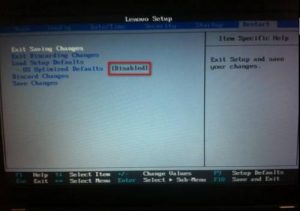
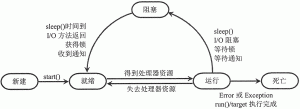



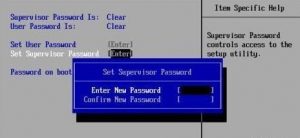

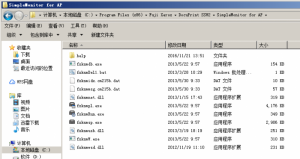








请登录后发表评论
注册
社交帐号登录